Všetky položky súvisiace s konkrétnym projektom alebo úlohou môžete sledovať pomocou farebných kategórií na jednoduchú identifikáciu a usporiadanie položiek. Okrem položiek kalendára môžete ku kontaktom, správam, úlohám, poznámkam a položkám denníka priradiť farebné kategórie.
Farebné kategórie spájajú položky kalendára na jednoduchú identifikáciu. Farebné kategórie vás spájajú aj s inými súvisiacimi položkami, ako sú napríklad správy alebo kontakty.
Kategórie sa vzťahujú len na položky v kalendári. Ak farebnú kategóriu použijete na žiadosť o schôdzu alebo schôdzu, ktorú ste prijali od inej osoby, táto farebná kategória sa zobrazí len v kalendári.
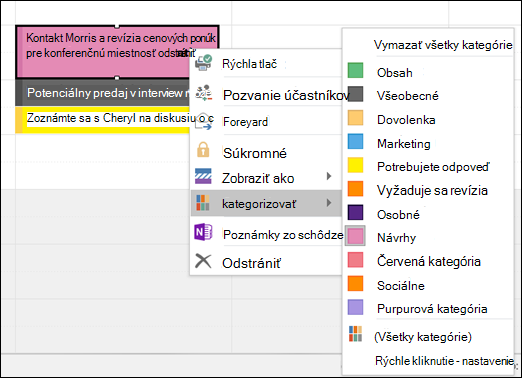
Rovnaký zoznam kategórií sa používa pre všetky položky Outlooku vrátane e-mailových správ, úloh a kontaktov. Ak sa požadovaná kategória v zozname nezobrazuje, vyberte položku Všetky kategórie. Tu môžete zobraziť ďalšie kategórie, ktoré sa nezobrazujú v ponuke po kliknutí pravým tlačidlom myši, alebo môžete vytvoriť a priradiť nové farebné kategórie. Ďalšie informácie o vytváraní a priraďovaní vlastných farebných kategórií nájdete v téme Vytvorenie a priradenie farebných kategórií.
Ak chcete k plánovanej činnosti, schôdzi alebo udalosti priradiť farebnú kategóriu, použite jednu z nasledujúcich možností:
-
V zobrazení hlavného kalendára kliknite pravým tlačidlom myši na plánovanú činnosť, schôdzu alebo udalosť, ukážte na položku Kategorizovať

-
V otvorenej plánovanej činnosti, schôdzi alebo udalosti vyhľadajte tlačidlo Kategorizovať

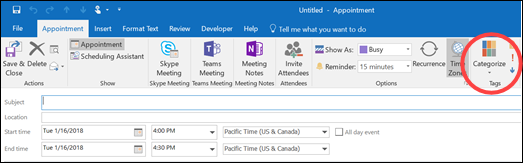
Ak chcete zobraziť ďalšie kategórie alebo vytvoriť novú kategóriu, kliknutím na položku Všetky kategórie otvorte dialógové okno Farebné kategórie .
Ak chcete priradiť farebnú kategóriu v dialógovom okne Farebné kategórie , začiarknite políčko vedľa farebnej kategórie. Dialógové okno Farby kategórií zároveň umožňuje rýchlo k položke priradiť viac kategórií.
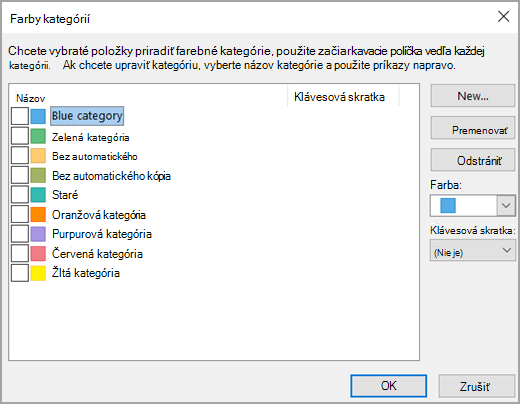
Pri prvom priradení predvolenej farebnej kategórie k položke sa zobrazí výzva na premenovanie kategórie. V tomto čase môžete tiež zmeniť farbu kategórie a vybrať klávesovú skratku.
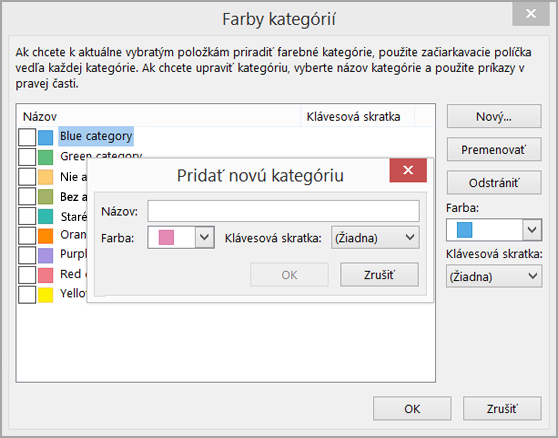
Poznámky:
-
Farbu priradenú k kategórii môžete kedykoľvek zmeniť.
-
Ďalším spôsobom, ako otvoriť ponuku Kategorizovať a dialógové okno Farebné kategórie , je kliknúť na položku Kategorizovať

-
V ponuke Kategorizovať sa zobrazí iba 15 naposledy použitých farebných kategórií. Ak chcete zobraziť aj ostatné kategórie, kliknite na položku Všetky kategórie v ponuke Kategorizovať.










